windows系统虽然强大,但是很少有定时执行的功能,比如定时关机、开机,定时关闭屏幕等。想要实现定时功能,可以使用一些定时执行软件,下面是小编收集整理的,觉得比较好用的定时执行软件,需要的朋友可以看看看哦。
一、定时执行专家
《定时执行专家》是一款制作精良、功能强大、简单易用的专业级定时任务执行软件。软件具有 18 种任务类型、11 种任务触发方式(包含 Cron方式),能够达到毫秒级的执行精度,并且全面支持Cron表达式。软件采用多线程方式检测任务触发和任务执行,可以同时支持数十个任务的毫秒级触发。软件无需安装,无时间限制,欢迎下载使用。
软件使用 Unicode 编码,可以在英文、日文等外文 Windows 系统下正常使用,并且软件带有中、日、英多国语言界面,可自由切换。这次 5.x 版本升级间隔了10多年,在《PC定时执行专家 4.0》的基础上做了重大升级和更新,期待这个新版本能在各种应用场景发挥作用。
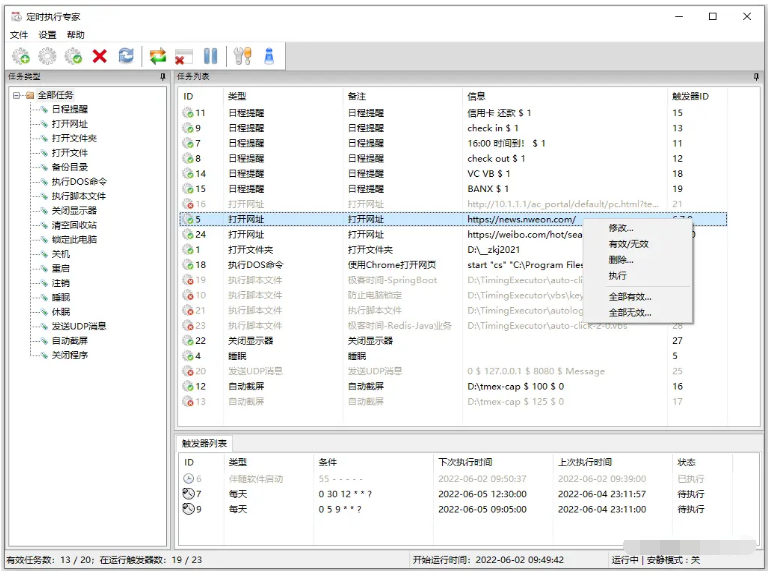
定时执行专家功能概要
1、支持 18 种任务类型
1) 日程提醒;2) 打开网址;3) 打开文件夹;4) 打开文件;5) 备份目录;6) 执行DOS命令;7) 执行脚本文件 ;8) 关闭显示器;9) 清空回收站;10) 锁定此电脑;11) 关机;12) 重启;13) 注销;14) 睡眠;15) 休眠;16) 发送UDP消息;17) 自动截屏(截屏并保存到指定目录);18) 关闭程序
2、支持 11 种触发方式
1) 倒计时;2) 随软件启动;3) 空闲时间; 4) 间隔时间;5) 具体时间;6) 每小时;7) 每天;8) 每周;9) 每月;10) 每年;11) Cron方式(Cron界面化设置方式,易于使用,可自行百度Cron表达式了解)
[注] 前 4 种触发方式,可以指定小时、分钟、秒种,可以精确执行”毫秒“级的任务。
[注] 新功能会不断更新,详情请查看作者的博客(软件关于对话框,有博客链接)
下载连接:https://www.crsky.com/soft/278375.html
二、批量定时执行软件
批量定时执行软件是一款实用的小工具,能够执行添加好的exe\bat等可执行文件,保存配置在我的文档,名字为定时执行.ini就可以了!
定时执行路径的 exe\bat 等可执行文件。列表框中右键有删除保存等,保存配置在我的文档,名字 定时执行.ini。
【使用说明】
1、接将需要定时执行的程序拖入软件界面
2、设置定时执行的时间,点击确认添加
3、可以设置多个程序定时执行
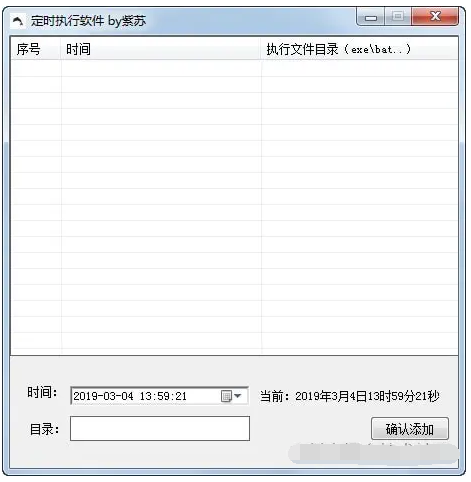
三、OnTimer HOU任务计划软件
OnTimer HOU任务计划软件一款定时/循环执行任务的绿色小软件,可以用来定时执行程序、DOS命令、从HTTP服务器下载程序运行、结束进程、模拟按键、发送EMAIL、网络唤醒、消息提示、关机、重启、注销、锁定、待机等操作。
【软件功能】
1、普通运行:可以打开程序、目录、网站、文件和Windows运行一样,只是不能带参数
2、参数运行:可以带参数运行程序
如:[内容]shutdown 、[内容]ping www.baidu.com
3、下载运行:你可以从网上下载文件并执行
4、结束进程:以最高权限结束进程,可以结束系统进程(winlogon.exe)!
5、执行DOS:就是CMD,[内容]del c:*.log /q /s
6、模拟按键:用来发送按键。如:[内容]^%z 相当于按了Ctrl+Alt+z
7、发送邮件:用来定时发送Email的
8、网络唤醒:用来远程开机
9、消息提示:用来定时提醒的,在屏幕的右下角以动画形式显示
10、关闭系统
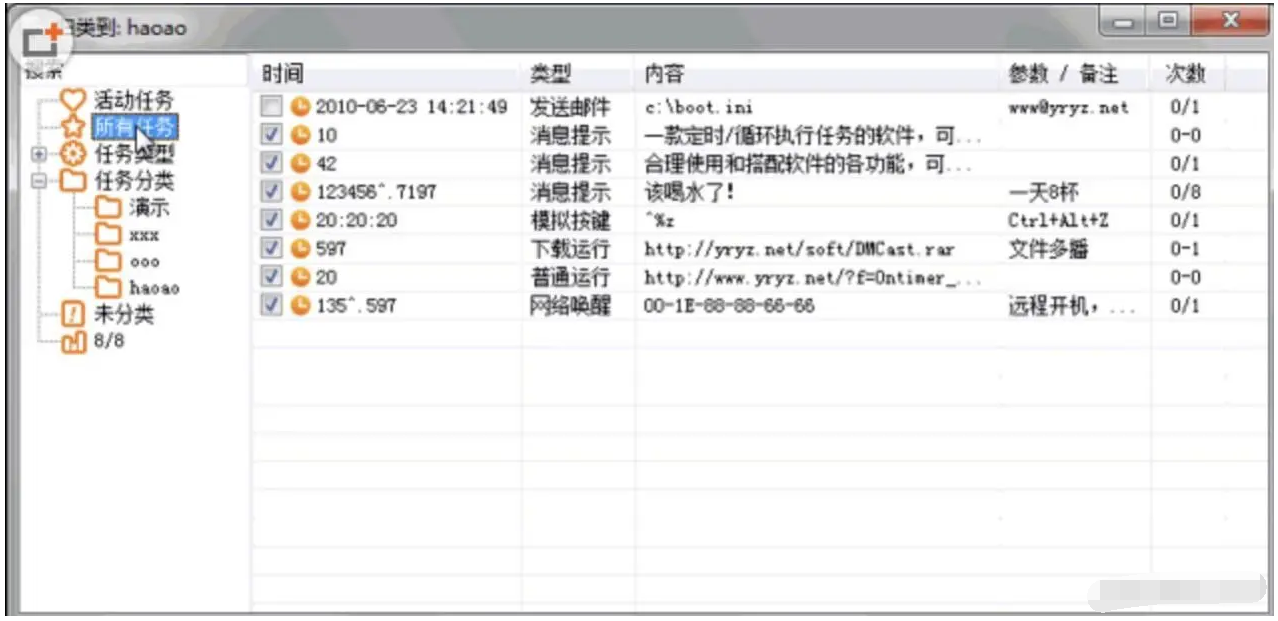
四、定时任务工具
定时任务工具是一款可以设定定时任务的定时任务工具,能帮助大家快速进行最新的在线操作,帮助大家快速设定自己的pc定时时间,无论是锁屏还是关机,都可以完美运行。
【软件功能】
一、可视化的任务管理列表
1、方便对任务进行增加修改和删除
2、支持开启和关闭任务
3、可视化的任务倒计时,可以清楚看到剩余时间
二、多种定时模式
1、支持三种定时模式,一次、每天和间隔模式
2、修改任务时可以改变定时模式
三、多种任务方式
1、支持DOS命令行和打开指定程序(包括网址)
2、DOS命令行支持多行编辑
3、任务可以试运行,从输出窗口实时查看任务运行状态
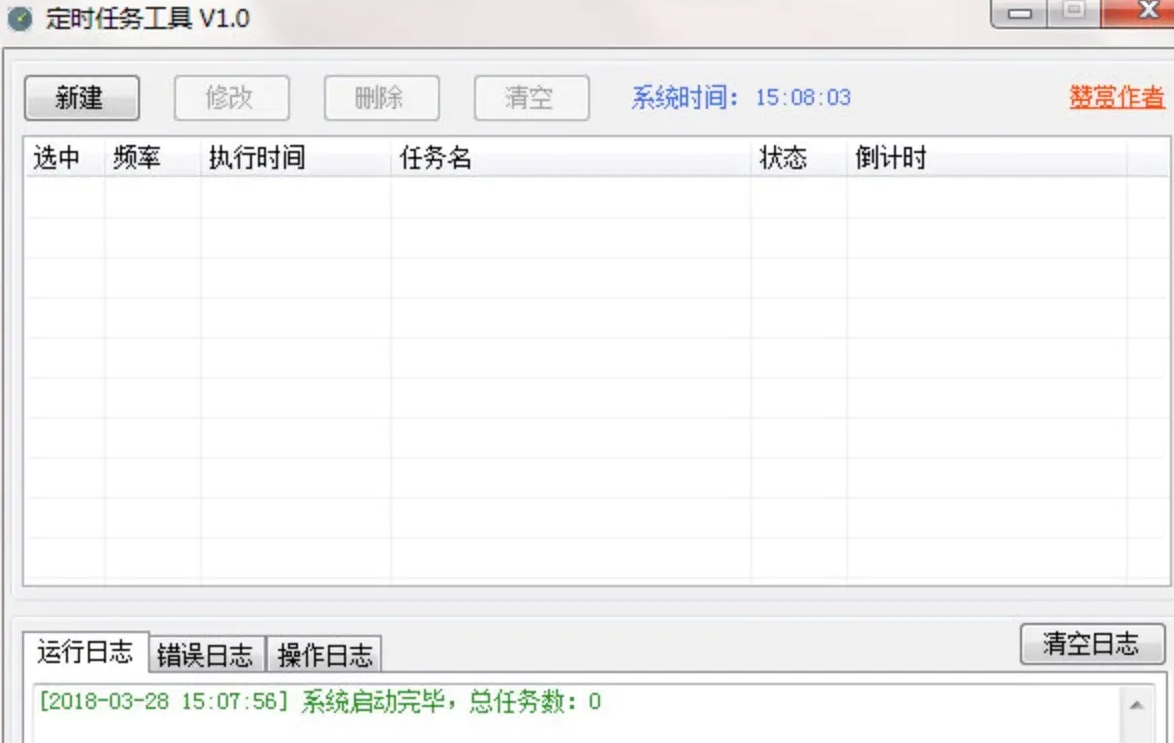
好了,以上就是小编今天带来的所有内容了。想要了解更多优质软件就来自由互联,快快收藏吧,更多精彩不容错过!
【本文转自:韩国服务器 https://www.68idc.cn 复制请保留原URL】